- লেখক Lauren Nevill [email protected].
- Public 2023-12-16 18:49.
- সর্বশেষ পরিবর্তিত 2025-01-23 15:17.
ইয়াণ্ডেক্স মেল সার্ভার আপনাকে স্বাচ্ছন্দ্যে ই-মেইলের সাথে কাজ করতে, চিঠির সাহায্যে কাজকে প্রবাহিত করতে এবং এগুলি প্রয়োজনীয় ফোল্ডারে বিতরণ করতে দেয়। আপনার যদি আর কোনও ফোল্ডারের প্রয়োজন না হয় তবে আপনি কয়েকটি মাউস ক্লিক দিয়ে খুব সহজেই এটিকে মুছতে পারেন।
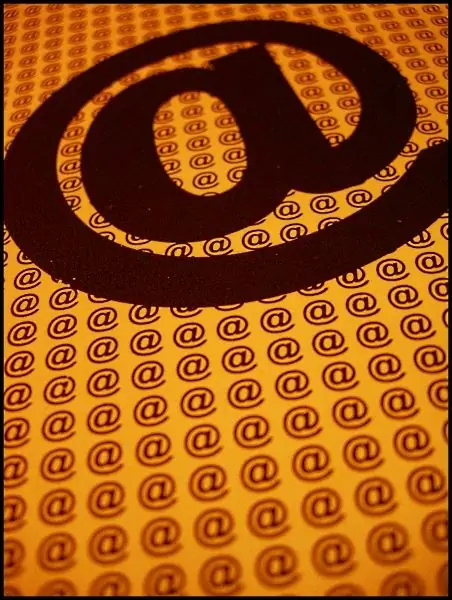
নির্দেশনা
ধাপ 1
আপনার ব্রাউজারটি স্বাভাবিক উপায়ে চালু করুন এবং উপযুক্ত ব্যবহারকারী নাম এবং পাসওয়ার্ড প্রবেশ করে আপনার ইমেল ইনবক্সটি প্রবেশ করুন। আপনাকে মেল পরিচালনা পাতায় নিয়ে যাওয়া হবে।
ধাপ ২
পৃষ্ঠার উপরের ডানদিকে, "সেটিংস" বিকল্পটি সন্ধান করুন (এটি আপনার ইমেল ঠিকানার নীচে অবস্থিত) এবং বাম মাউস বোতামের লাইনে ক্লিক করুন। মেলের সঠিক ক্রিয়াকলাপটি কনফিগার করার জন্য আপনাকে বিভিন্ন বিকল্পের পছন্দ সহ একটি উইন্ডোতে নিয়ে যাওয়া হবে।
ধাপ 3
এই উইন্ডোতে, "ফোল্ডার এবং লেবেল" বিভাগটি নির্বাচন করুন, যা থেকে আপনি ফোল্ডারগুলি সম্পাদনা করতে এবং মুছতে পারেন। বাম মাউস বোতামের সাথে সংশ্লিষ্ট লাইন-লিঙ্কটিতে ক্লিক করুন।
পদক্ষেপ 4
পরবর্তী স্তরে চলে আসার পরে আপনি একটি স্ক্রোল বার সহ একটি উইন্ডো দেখতে পাবেন, যা বর্তমানে উপস্থিত সমস্ত ফোল্ডারের একটি তালিকা রয়েছে। সম্ভাব্য ক্রিয়াগুলি উইন্ডোর বামে অবস্থিত। দয়া করে নোট করুন যে মেল পরিষেবা দ্বারা ডিফল্টরূপে সরবরাহ করা ফোল্ডারগুলি উপরের তালিকায় অবস্থিত। আপনি নিজেরাই তৈরি ফোল্ডারগুলি নীচে অবস্থিত। আপনি যে ফোল্ডারটি মুছতে চান তা সন্ধান করুন।
পদক্ষেপ 5
কোনও ফোল্ডার দিয়ে কোনও ক্রিয়া সম্পাদনের জন্য আপনাকে প্রথমে এটি নির্বাচন করতে হবে। এটি করতে, পছন্দসই ফোল্ডারের নামের উপরে কার্সারটি হোভার করুন এবং বাম মাউস বোতামটি দিয়ে এটিতে ক্লিক করুন। এই পদক্ষেপটি শেষ করার পরে, উপলব্ধ ক্রিয়া সহ বোতামগুলি সক্রিয় করা হয়।
পদক্ষেপ 6
"মুছুন" বোতামে ক্লিক করুন এবং মূল উইন্ডোতে ফিরে আসুন। সতর্কতা অবলম্বন করুন: এই পদ্ধতিটির নিশ্চয়তার প্রয়োজন নেই, সুতরাং, ত্রুটির ক্ষেত্রে আপনি এটি বাতিল করতে পারবেন না able দূরবর্তী ফোল্ডারে থাকা সমস্ত বার্তা এটির সাথে মুছে ফেলা হবে।






